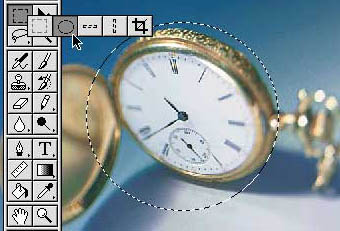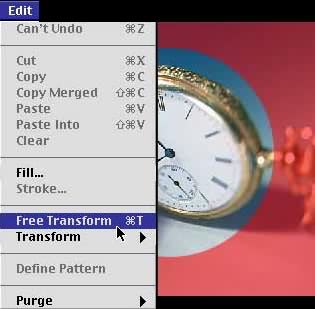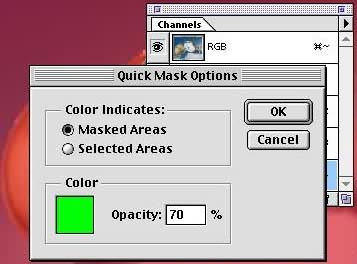Коли-небудь намагалися зробити виділення еліпсом? Добре, ось пара хороших шляху зробити це, використовуючи сучасну техніку Adobe (R) Photoshop (R) 5.0.
1. Мета цього проекту навчитися робити еліптичні виділення легко і швидко. Ми почнемо робити стандартне виділення з інструментом еліпса, як показано на цьому малюнку. Ми можемо знайти інструмент виділення еліпсом, натиснувши і утримуючи інструмент виділення в панелі інструментів. Не треба робити виділення еліпсом точно. В цьому і є вся краса цієї техніки.
2. Тепер введемо нову характеристику, яка є тільки в Adobe Photoshop 5.0 або старше. Ідіть Select> Transform Selection (Трансформувати виділення), як показано зліва. Ця нова характеристика може трансформувати виділення, не змінюючи його вмісту. Вам це знадобиться ще не раз!
3. Ви можете тепер обертати, масштабувати, і спотворювати виділення, поки еліпс не прийме форму скла годин. Натисніть Enter і знову перетворене виділення буде на своєму місці. Чудово! Але почекайте - це ще не все!
Для того, щоб відновити форму виділення, просто оберіть і перемістіть будь-яку з доступних керуючих точок. Щоб повернути виділення, перемістіть миша точно за межі виділення поки не побачите іконку обертання, після чого можете обертати виділення.
Примітка: Ви можете змінити вісь обертання, переміщаючи центральну управляющуь тощку в будь-яку іншу позицію на зображенні.
2. В панелі інструментів, натисніть на іконці режиму Quick Mask (Швидка Маска). Миготливе виділення тепер буде відображено як Швидка Маска. За замовчуванням колір Швидкої Маски червоний з 50% непрозорістю. Як ви тут можете бачити, Швидка Маска виглядає схожою шаром прозорої пластмаси над картинкою. Малювання тут білим додасть до виділення, а чорним віднімає з виділення.
Зробіть виділення. Швидка клавіша для редагування в Quick Mask (Швидка Маска) натиснути клавішу Q на клавіатурі.
3. Тепер, оберіть Free Transform (Вільна Трансформація) в меню Edit (Редагувати).
4. Керуючі вектори перетворення з'являються як і раніше, але на цей раз ми трансформуємо видиму маску. Область виділення стає більш ясною і чіткою.
5. Як і раніше, ми можемо обертати, масштабувати і спотворювати Швидку Маску за допомогою інструменту перетворення поки він не встановить особа годин точно. Потім ми можемо натиснути клавішу Enter. щоб застосувати перетворення.
Примітка: Двічі клікнувши всередині регіону перетворення Ви швидко і легко застосуєте перетворення.
7. Поекспериментуйте зі зміною кольору і непрозорості Швидкої Маски поки вона не буде більше очевидна зі своїм зображенням.
8. Як Ви можете побачити, новий колір Швидкої Маски робить обрану область чіткішою. Виділення може трансформуватися з більшою точністю, коли колір має великий контраст.
9. Після завершення перетворення Швидкої Маски, вібіріте іконку редагування в стандартному режимі, або натисніть клавішу Q на клавіатурі, щоб перетворити Швидку Маску назад в виділення.
Для того, щоб зробити Швидку Маску в каналі, зайдіть в палітру каналів, оберіть Duplicate (Зробити дублікат) з керуючого меню, і натисніть OK. Це зробить копію Швидкої Маски і альфа канал Ви зможете завантажити як виділення в будь-який час.
11. З Вашим виділенням зробіть наступне Edit> Paste Into (Вставити В). Потім, як останній крок в цьому проекті, встановіть Спосіб для цього новоствореного шару в Multiply (Перемножити), а Opacity (непрозорість) в 85%.
У підсумку ви дізналися, як керувати часом і простором.
Схожі статті